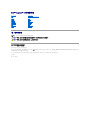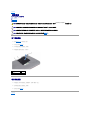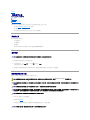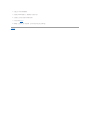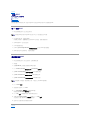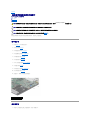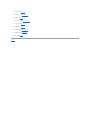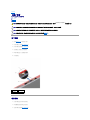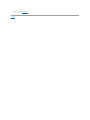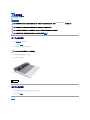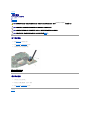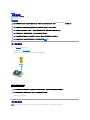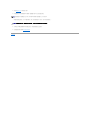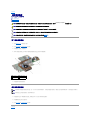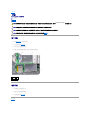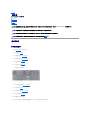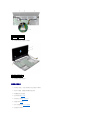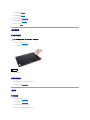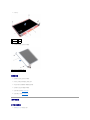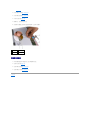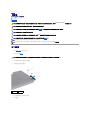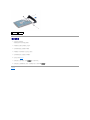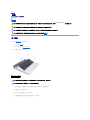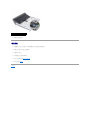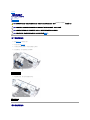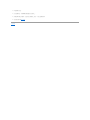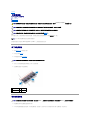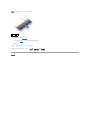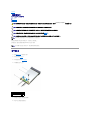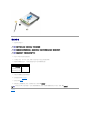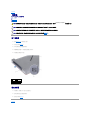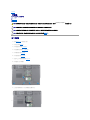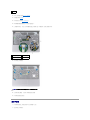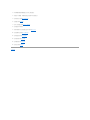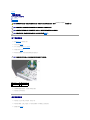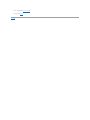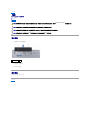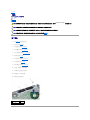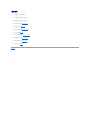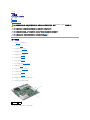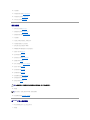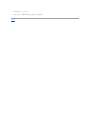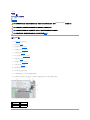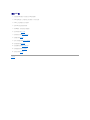Dell™ Inspiron™ 1440 維修手冊
註、警示和警告
本文件中的資訊如有更改,恕不另行通知。
© 2009 Dell Inc. 版權所有,翻印必究。
未經 Dell Inc. 書面許可,嚴禁以任何形式複製這些內容。
本文中使用的商標:Dell、DELL 徽標和 Inspiron 是 Dell Inc. 的商標;藍芽是 Bluetooth SIG, Inc. 擁有的註冊商標,並授權給 Dell 使用;Microsoft、 Windows、Windows Vista 和 Windows Vista 開始按鈕徽標是 Microsoft
Corporation 在美國和/或其他國家/地區的商標或註冊商標。
本文件中使用的其他商標及商品名稱,係指擁有這些商標及商品名稱的公司實體或其製造的產品。Dell Inc. 對其他公司的商標及商品名稱不擁有任何專有權益。
型號:PP42L
2009 年 6 月 Rev.A00
開始操作之前
電池
硬碟機
光碟機
模組護蓋
記憶體模組
無線迷你卡
中心控制護蓋
鍵盤
電源按鈕板
手掌墊
顯示幕
相機 (可選)
採用藍芽®無線技術的內建插卡
喇叭
USB 板
主機板
處理器散熱器
處理器模組
幣式電池
子板
電池閂鎖組件
更新 BIOS
註:「註」表示可以幫助您更有效地使用電腦的重要資訊。
警示:「警示」表示有可能會損壞硬體或導致資料遺失,並告訴您如何避免發生此類問題。
警告:「警告」表示有可能會導致財產損失、人身傷害甚至死亡。

回到目錄頁
模組護蓋
Dell™ Inspiron™ 1440 維修手冊
卸下模組護蓋
裝回模組護蓋
卸下模組護蓋
1. 請按照開始操作之前中的程序進行操作。
2. 卸下電池 (請參閱取出電池)。
3. 卸下將模組護蓋固定在電腦底座上的螺絲。
4. 將模組護蓋從電腦中提起取出,如圖所示。
裝回模組護蓋
1. 將模組護蓋上的彈片與電腦底座上的插槽對齊,並將彈片輕輕卡入到位。
2. 裝回將模組護蓋固定在電腦底座上的螺絲。
3. 裝回電池 (請參閱裝回電池)。
回到目錄頁
警告:拆裝電腦內部元件之前,請先閱讀電腦隨附的安全資訊。如需更多安全性方面的最佳實踐資訊,請參閱 Regulatory Compliance (法規遵循) 首頁:
www.dell.com/regulatory_compliance。
警示:為 防止靜電損壞,請使用接地腕帶或經常觸摸電腦上未上漆的金屬表面 (如背面板),以導去身上的靜電。
警示:只有獲得認證的維修技術人員才可維修您的電腦。由未經 Dell™ 授權的維修所造成的損壞不在保固範圍之內 。
警示:為 防止損壞主機板,請在拆裝電腦內部元件之前,先取出主電池 (請參閱取出電池)。
1
模組護蓋彈片 (4 個)
2
模組護蓋
3
螺絲

回到目錄頁
開始操作之前
Dell™ Inspiron™ 1440 維修手冊
建議的工具
關閉電腦
拆裝電腦內部元件之前
本章節介紹卸下和安裝電腦元件的程序。除非另有說明,否則執行每個程序時均假定已滿足以下條件:
l 您已經執行關閉電腦和拆裝電腦內部元件之前中的步驟。
l 您已閱讀電腦隨附的安全資訊。
l 以相反的順序執行卸下程序可以裝回元件或安裝元件 (如果元件為單獨購買)。
建議的工具
本文件中的程序可能需要下列工具:
l 小型平頭螺絲起子
l 十字槽螺絲起子
l 塑膠畫線器
l BIOS 升級 CD 或 BIOS 可執行更新程式 (可從 Dell 支援網站 support.dell.com 獲得)
關閉電腦
1. 儲存並關閉所有開啟的檔案,並結束所有開啟的程式。
2. 在 Windows Vista® 中,按一下開始 ,按一下箭頭 ,然後按一下關機。
作業系統關閉程序結束後,電腦將關閉。
3. 確定電腦及所有連接的裝置均已關閉。如果關閉作業系統時,電腦和連接的裝置未自動關閉,請按住電源按鈕,直至電腦關閉。
拆裝電腦內部元件之前
請遵守以下安全規範,以避免電腦受到潛在的損壞,並確保您的人身安全。
1. 確保工作表面平整乾淨,以避免刮傷機箱蓋。
2. 關閉電腦 (請參閱關閉電腦)。
3. 如果電腦已連接至連線裝置 (已連線),請切斷連線。請參閱連線裝置隨附的說明文件,以獲得相關說明。
警示:為 避免遺失資料,請在關閉電腦之前儲存並關閉所有開啟的檔案,然後結束所有開啟的程式。
警告:拆裝電腦內部元件之前,請先閱讀電腦隨附的安全資訊。如需更多安全性方面的最佳實踐資訊,請參閱 Regulatory Compliance (法規遵循) 首頁:
www.dell.com/regulatory_compliance。
警示:處理元件和插卡時要特別小心。請勿碰觸插卡上的元件或接觸點。手持插卡時,請握住插卡邊緣或其金屬固定托架。手持處理器這類元件時,請握住其邊緣 而不要
握住插腳。
警示:只有獲得認證的維修技術人員才可維修您的電腦。由未經 Dell 授權的維修造成的損壞不在保固範圍之內。
警示:拔下纜線時,請握住連接器或拉片將其拔出,而不要拉扯纜線。某些纜線的連接器帶有鎖定彈片;若要拔下此類纜線,請向內按壓鎖定彈片,然後再拔下纜線。在
拔出連接器時,連接器的插腳應同時退出,以避免彎折連接器插腳。此外,連接纜線之前,請確保兩個連接器的朝向正確並且對齊。
警示:為 避免損壞電腦,請在您開始拆裝電腦內部元件之前,先執行下列步驟。
警示:若要拔下網路纜線,請先將纜線從電腦上拔下,然後再將其從網路裝置上拔下。

回到目錄頁
更新 BIOS
Dell™ Inspiron™ 1440 維修手冊
從 CD 更新 BIOS
從硬碟機更新 BIOS
如果新主機板隨附了 BIOS 更新程式 CD,請從該 CD 更新 BIOS。如果您沒有 BIOS 更新程式 CD,請從硬碟機更新 BIOS。
從 CD 更新 BIOS
1. 確定交流電變壓器已插好,並且主電池已正確安裝。
2. 插入 BIOS 更新程式 CD,然後重新啟動電腦。
按照螢幕上的說明操作。電腦繼續啟動,並更新新的 BIOS。更新完成後,電腦會自動重新啟動。
3. 在 POST 期間按 <F2>,進入系統設定程式。
4. 按 <F9> 重設電腦預設設定。
5. 按 <Esc>,選擇 Save changes and reboot (儲存變更並重新啟動),然後按 <Enter> 以儲存組態變更。
6. 將 BIOS 更新程式 CD 從光碟機中取出,然後重新啟動電腦。
從硬碟機更新 BIOS
1. 確定交流電變壓器已插好,主電池已正確安裝,並且網路纜線已連接。
2. 開啟電腦。
3. 在 support.dell.com 上找到適合您電腦的最新 BIOS 更新檔案。
4. 按一下 Drivers & Downloads(驅動程式及下載)® Select Model (選擇型號)。
5. 在 Select Your Product Family (選擇您的產品類型) 清單中選擇產品類型。
6. 在 Select Your Product Line (選擇您的產品系列) 清單中選擇產品品牌。
7. 在 Select Your Product Model (選擇您 的產品型號) 清單中選擇產品型號。
8. 按一下 Confirm (確認)。
9. 螢幕上會顯示結果清單。按一下 BIOS。
10. 按一下 Download Now (立即下載) 以下載最新的 BIOS 檔案。
螢幕上會出現 File Download (檔案下載) 視窗。
11. 按一下 Save (儲存) 以將檔案儲存到桌面。檔案將下載到您的桌面。
12. 當螢幕上顯示 Download Complete (下載完成) 視窗時,按一下 Close (關閉)。
桌面上將出現一個與下載的 BIOS 更新檔案同名的檔案圖示。
13. 連按兩下桌面上的檔案圖示並按照螢幕上的說明操作。
回到目錄頁
註:如果要使用 BIOS 更新程式 CD 更新 BIOS,請在插入 CD 之前,先將電腦設定為從 CD 啟動。
註:如果您選擇了不同的型號,想要重新開始,請按一下功能表右上角的 Start Over (重新開始)。

回到目錄頁
採用藍芽®無線技術的內建插卡
Dell™ Inspiron™ 1440 維修手冊
卸下藍牙卡
裝回藍芽卡
如果您在訂購電腦的同時也訂購了採用藍牙無線技術的插卡,則該插卡已安裝在電腦上。
卸下藍牙卡
1. 按照開始操作之前中的程序進行操作。
2. 卸下電池 (請參閱取出電池)。
3. 卸下模組護蓋 (請參閱卸下模組護蓋)。
4. 卸下記憶體模組 (請參閱卸下記憶體模組)。
5. 卸下硬碟機 (請參閱卸下硬碟機)。
6. 卸下光碟機 (請參閱卸下光碟機)。
7. 卸下中心控制護蓋 (請參閱卸下中心控制護蓋)。
8. 卸下鍵盤 (請參閱卸下鍵盤)。
9. 卸下電源按鈕板 (請參閱卸下電源按鈕板)。
10. 卸下手掌墊 (請參閱卸下手掌墊)。
11. 提起藍牙卡,以斷開其與主機板連接器的連接。
裝回藍芽卡
1. 將藍牙卡上的連接器與主機板上的連接器對齊,然後向下按壓藍牙卡。
警告:拆裝電腦內部元件之前,請先閱讀電腦隨附的安全資訊。如需更多安全性方面的最佳實踐資訊,請參閱 Regulatory Compliance (法規遵循) 首頁:
www.dell.com/regulatory_compliance。
警示:為 防止靜電損壞,請使用接地腕帶或經常觸摸電腦上未上漆的金屬表面,以導去身上的靜電。
警示:只有獲得認證的維修技術人員才可維修您的電腦。由未經 Dell™ 授權的維修所造成的損壞不在保固範圍之內 。
警示:為 防止損壞主機板,請在拆裝電腦內部元件之前,先取出主電池 (請參閱取出電池)。
1
主機板連接器
2
藍牙卡

回到目錄頁
相機 (可選)
Dell™ Inspiron™ 1440 維修手冊
卸下相機
裝回相機
卸下相機
1. 請按照開始操作之前中的程序進行操作。
2. 卸下顯示幕組件 (請參閱卸下顯示幕組件)。
3. 卸下顯示幕前蓋 (請參閱卸下顯示幕前蓋)。
4. 從相機模組上的連接器拔下相機纜線。
5. 釋放顯示幕護蓋上卡住相機模組的閂鎖。
6. 卸下相機模組。
裝回相機
1. 使用顯示幕護蓋上的閂鎖卡住相機模組。
2. 將相機纜線連接至相機模組上的連接器。
3. 裝回顯示幕前蓋 (請參閱裝回顯示幕前蓋)。
警告:拆裝電腦內部元件之前,請先閱讀電腦隨附的安全資訊。如需更多安全性方面的最佳實踐資訊,請參閱 Regulatory Compliance (法規遵循) 首頁:
www.dell.com/regulatory_compliance。
警示:為 防止靜電損壞,請使用接地腕帶或經常觸摸電腦上未上漆的金屬表面 (例如電腦背面的連接器),以導去身上的靜電。
警示:只有獲得認證的維修技術人員才可維修您的電腦。由未經 Dell™ 授權的維修所造成的損壞不在保固範圍之內 。
警示:為 防止損壞主機板,請在拆裝電腦內部元件之前,先取出主電池 (請參閱取出電池)。
1
閂鎖 (2 個)
2
相機纜線連接器
3
相機模組

回到目錄頁
中心控制護蓋
Dell™ Inspiron™ 1440 維修手冊
卸下中心控制護蓋
裝回中心控制護蓋
卸下中心控制護蓋
1. 請按照開始操作之前中的程序進行操作。
2. 卸下電池 (請參閱取出電池)。
3. 將電腦正面朝上放置,並將顯示幕打開至最大角度。
4. 使用塑膠畫線器從電腦背面撬起中心控制護蓋。
5. 輕輕地將中心控制護蓋抬起。
裝回中心控制護蓋
1. 將中心控制護蓋下面的彈片與手掌墊上的插槽對齊,然後將護蓋卡入到位。
2. 裝回電池 (請參閱裝回電池)。
回到目錄頁
警告:拆裝電腦內部元件之前,請先閱讀電腦隨附的安全資訊。如需更多安全性方面的最佳實踐資訊,請參閱 Regulatory Compliance (法規遵循) 首頁:
www.dell.com/regulatory_compliance。
警示:為 防止靜電損壞,請使用接地腕帶或經常觸摸電腦上未上漆的金屬表面,以導去身上的靜電。
警示:只有獲得認證的維修技術人員才可維修您的電腦。由未經 Dell™ 授權的維修所造成的損壞不在保固範圍之內 。
警示:為 防止損壞主機板,請在拆裝電腦內部元件之前,先取出主電池 (請參閱取出電池)。
警示:卸下中心控制護蓋時請格外小心。護蓋極易損壞。
1
中心控制護蓋

回到目錄頁
幣式電池
Dell™ Inspiron™ 1440 維修手冊
卸下幣式電池
裝回幣式電池
卸下幣式電池
1. 請按照開始操作之前中的程序進行操作。
2. 按照卸下主機板中的步驟 2 到步驟 16 進行操作。
3. 使用塑膠畫線器將幣式電池從插槽中撬起。
裝回幣式電池
1. 手持幣式電池,使其正極一側向上。
2. 將幣式電池滑入插槽並輕輕按壓,直至其卡入插槽。
3. 按照裝回主機板中的步驟 4 到步驟 19 進行操作。
回到目錄頁
警告:拆裝電腦內部元件之前,請先閱讀電腦隨附的安全資訊。如需更多安全性方面的最佳實踐資訊,請參閱 Regulatory Compliance (法規遵循) 首頁:
www.dell.com/regulatory_compliance。
警示:為 防止靜電損壞,請使用接地腕帶或經常觸摸電腦上未上漆的金屬表面,以導去身上的靜電。
警示:只有獲得認證的維修技術人員才可維修您的電腦。由未經 Dell™ 授權的維修所造成的損壞不在保固範圍之內 。
警示:為 防止損壞主機板,請在拆裝電腦內部元件之前,先取出主電池 (請參閱取出電池)。
1
幣式電池
2
塑膠畫線器

回到目錄頁
處理器模組
Dell™ Inspiron™ 1440 維修手冊
卸下處理器模組
裝回處理器模組
卸下處理器模組
1. 請按照開始操作之前中的程序進行操作。
2. 卸下處理器散熱器 (請參閱卸下處理器散熱器)。
3. 若要鬆開 ZIF 插槽,請使用小型平頭螺絲起子,沿逆時針方向轉動 ZIF 插槽凸輪螺絲到底。
4. 將處理器模組從 ZIF 插槽中提起取出。
裝回處理器模組
警告:拆裝電腦內部元件之前,請先閱讀電腦隨附的安全資訊。如需更多安全性方面的最佳實踐資訊,請參閱 Regulatory Compliance (法規遵循) 首頁:
www.dell.com/regulatory_compliance。
警示:為 防止靜電損壞,請使用接地腕帶或經常觸摸電腦上未上漆的金屬表面 (如背面板),以導去身上的靜電。
警示:為 避免卸下或裝回處理器時,偶然造成 ZIF 插槽凸輪螺絲與處理器發生接觸,在轉動凸輪螺絲時應輕壓處理器中央。
警示:為 避免損壞處理器,請在轉動凸輪螺絲時,以垂直於處理器的方式握住螺絲起子。
警示:只有獲得認證的維修技術人員才可維修您的電腦。由未經 Dell™ 授權的維修所造成的損壞不在保固範圍之內 。
警示:為 防止損壞主機板,請在拆裝電腦內部元件之前,先取出主電池 (請參閱取出電池)。
1
ZIF 插槽
2
ZIF 插槽凸輪螺絲
警示:為 確保獲得最佳的處理器冷卻效果,請勿碰觸處理器冷卻組件上的導熱區域。皮膚上的油脂會降低導熱散熱片的導熱能力。
警示:卸下處理器模組時,請將模組筆直拉出。請小心,不要彎折處理器模組上的插腳 。
註:如果安裝新的處理器,您將得到新的冷卻組件 (其中包括自黏式導熱散熱片) 或新的導熱散熱片,以及指導您正確地進行安裝的說明文件。

回到目錄頁
處理器散熱器
Dell™ Inspiron™ 1440 維修手冊
卸下處理器散熱器
裝回處理器散熱器
卸下處理器散熱器
1. 請按照開始操作之前中的程序進行操作。
2. 按照卸下主機板中的步驟 2 到步驟 16 進行操作。
3. 將風扇纜線從主機板上的連接器拔下。
4. 請順次 (如處理器散熱器上指示的順序) 旋鬆將處理器散熱器固定至主機板的 5 顆緊固螺絲。
5. 將處理器散熱器從電腦提起取出。
裝回處理器散熱器
1. 將處理器散熱器上的 5 顆緊固螺絲與主機板上的螺絲孔對齊,然後以相反的順序擰緊這些螺絲。
2. 將風扇纜線連接至主機板上的連接器。
3. 按照裝回主機板中的步驟 4 到步驟 19 進行操作。
回到目錄頁
警告:拆裝電腦內部元件之前,請先閱讀電腦隨附的安全資訊。如需更多安全性方面的最佳實踐資訊,請參閱 Regulatory Compliance (法規遵循) 首頁:
www.dell.com/regulatory_compliance。
警告:如果您在處理器散熱器很熱時將其從電腦中卸下,請勿碰觸處理器散熱器的金屬外殼。
警示:為 防止靜電損壞,請使用接地腕帶或經常觸摸電腦上未上漆的金屬表面 (如背面板),以導去身上的靜電。
警示:只有獲得認證的維修技術人員才可維修您的電腦。由未經 Dell™ 授權的維修所造成的損壞不在保固範圍之內 。
警示:為 防止損壞主機板,請在拆裝電腦內部元件之前,先取出主電池 (請參閱取出電池)。
1
處理器散熱器
2
風扇纜線連接器
3
緊固螺絲 (5 顆)
註:如果要將原來的處理器和散熱器重新安裝在一起,則可以再利用原來的導熱散熱片。如果要更換處理器或散熱器,則應該使用套件隨附的導熱散熱片,以確保達到良好的導熱效
果。
註:本程序假設您已卸下處理器散熱器,現在準備將其裝回。


回到目錄頁
子板
Dell™ Inspiron™ 1440 維修手冊
卸下子板
裝回子板
卸下子板
1. 請按照開始操作之前中的程序進行操作。
2. 卸下主機板 (請參閱卸下主機板)。
3. 卸下將子板固定至電腦底座的螺絲。
4. 釋放將子板固定至電腦底座的閂鎖,然後將子板從電腦底座提起取出。
裝回子板
1. 使用電腦底座上的閂鎖固定住子板。
2. 裝回將子板固定至電腦底座的螺絲。
3. 裝回主機板 (請參閱裝回主機板)。
回到目錄頁
警告:拆裝電腦內部元件之前,請先閱讀電腦隨附的安全資訊。如需更多安全性方面的最佳實踐資訊,請參閱 Regulatory Compliance (法規遵循) 首頁:
www.dell.com/regulatory_compliance。
警示:為 防止靜電損壞,請使用接地腕帶或經常觸摸電腦上未上漆的金屬表面,以導去身上的靜電。
警示:只有獲得認證的維修技術人員才可維修您的電腦。由未經 Dell™ 授權的維修所造成的損壞不在保固範圍之內 。
警示:為 防止損壞主機板,請在拆裝電腦內部元件之前,先取出主電池 (請參閱取出電池)。
1
螺絲
2
子板
3
閂鎖

回到目錄頁
顯示幕
Dell™ Inspiron™ 1440 維修手冊
顯示幕組件
顯示幕前蓋
顯示板
顯示板纜線
顯示幕組件
卸下顯示幕組件
1. 請按照開始操作之前中的程序進行操作。
2. 卸下電池 (請參閱取出電池)。
3. 卸下模組護蓋 (請參閱卸下模組護蓋)。
4. 卸下記憶體模組 (請參閱卸下記憶體模組)。
5. 卸下硬碟機 (請參閱卸下硬碟機)。
6. 卸下光碟機 (請參閱卸下光碟機)。
7. 卸下電腦底座上的 2 顆螺絲。
8. 卸下中心控制護蓋 (請參閱卸下中心控制護蓋)。
9. 卸下鍵盤 (請參閱卸下鍵盤)。
10. 卸下電源按鈕板 (請參閱卸下電源按鈕板)。
11. 卸下手掌墊 (請參閱卸下手掌墊)。
12. 將相機纜線從主機板連接器拔下。
13. 記下迷你卡天線纜線、相機纜線和顯示幕纜線的佈線方式,然後將這些纜線從其固定導軌中取出。
警告:拆裝電腦內部元件之前,請先閱讀電腦隨附的安全資訊。如需更多安全性方面的最佳實踐資訊,請參閱 Regulatory Compliance (法規遵循) 首頁:
www.dell.com/regulatory_compliance。
警示:為 防止靜電損壞,請使用接地腕帶或經常觸摸電腦上未上漆的金屬表面,以導去身上的靜電。
警示:只有獲得認證的維修技術人員才可維修您的電腦。由未經 Dell™ 授權的維修所造成的損壞不在保固範圍之內 。
警示:為 防止損壞主機板,請在拆裝電腦內部元件之前,先取出主電池 (請參閱取出電池)。

14. 卸下將顯示幕組件固定至電腦底座的 2 顆螺絲。
15. 將顯示幕組件從電腦底座提起取下。
裝回顯示幕組件
1. 將顯示幕組件放置到位,然後裝回將顯示幕組件固定至電腦底座的 2 顆螺絲。
2. 牽引迷你卡天線纜線、相機纜線和顯示幕纜線穿過固定導軌。
3. 將相機纜線連接至主機板連接器。
4. 裝回手掌墊 (請參閱裝回手掌墊)。
5. 裝回電源按鈕板 (請參閱卸下電源按鈕板)。
6. 裝回鍵盤 (請參閱裝回鍵盤)。
7. 裝回中心控制護蓋 (請參閱裝回中心控制護蓋)。
8. 裝回電腦底部的 2 顆螺絲。
1
相機纜線
2
迷你卡天線纜線
3
顯示幕纜線
4
相機纜線連接器
1
顯示幕組件
2
螺絲 (2 顆)

9. 裝回光碟機 (請參閱裝回光碟機)。
10. 裝回硬碟機 (請參閱裝回硬碟機)。
11. 裝回記憶體模組 (請參閱裝回記憶體模組)。
12. 裝回模組護蓋 (請參閱裝回模組護蓋)。
13. 裝回電池 (請參閱裝回電池)。
顯示幕前蓋
卸下顯示幕前蓋
1. 卸下顯示幕組件 (請參閱卸下顯示幕組件)。
2. 用指尖小心撬起顯示幕前蓋內側邊緣。
3. 卸下顯示幕前蓋。
裝回顯示幕前蓋
1. 將顯示幕前蓋在顯示板上方重新對齊,然後將其輕輕卡入定位。
2. 裝回顯示幕組件 (請參閱裝回顯示幕組件)。
顯示板
卸下顯示板
1. 卸下顯示幕組件 (請參閱卸下顯示幕組件)。
2. 卸下顯示幕前蓋 (請參閱卸下顯示幕前蓋)。
3. 卸下將顯示板固定至顯示幕護蓋的 6 顆螺絲。
4. 將迷你卡纜線、相機纜線和顯示幕纜線從鉸接閂鎖中取出。
警示:顯示幕前蓋極易損壞。卸下時請務必小心,以免損壞前蓋。
1
顯示幕前蓋

5. 卸下顯示板。
6. 卸下將顯示板托架固定至顯示板的 4 顆螺絲。
裝回顯示板
1. 裝回將顯示板托架固定至顯示板的 4 顆螺絲。
2. 將顯示板上的螺絲孔與顯示幕護蓋上的螺絲孔對齊。
3. 牽引迷你卡纜線、相機纜線和顯示幕纜線穿過鉸接閂鎖。
4. 裝回將顯示板固定至顯示幕護蓋的 6 顆螺絲。
5. 裝回顯示幕前蓋 (請參閱裝回顯示幕前蓋)。
6. 裝回顯示幕組件 (請參閱裝回顯示幕組件)。
顯示板纜線
卸下顯示板纜線
1. 請按照開始操作之前中的程序進行操作。
1
螺絲 (6 顆)
2
顯示板
3
顯示幕護蓋
1
顯示板托架 (2 個)
2
螺絲 (4 顆)
ページが読み込まれています...
ページが読み込まれています...
ページが読み込まれています...
ページが読み込まれています...
ページが読み込まれています...
ページが読み込まれています...
ページが読み込まれています...
ページが読み込まれています...
ページが読み込まれています...
ページが読み込まれています...
ページが読み込まれています...
ページが読み込まれています...
ページが読み込まれています...
ページが読み込まれています...
ページが読み込まれています...
ページが読み込まれています...
ページが読み込まれています...
ページが読み込まれています...
ページが読み込まれています...
ページが読み込まれています...
ページが読み込まれています...
ページが読み込まれています...
ページが読み込まれています...
ページが読み込まれています...
ページが読み込まれています...
-
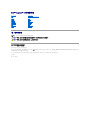 1
1
-
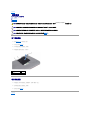 2
2
-
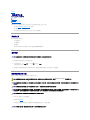 3
3
-
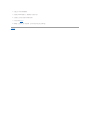 4
4
-
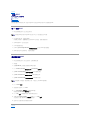 5
5
-
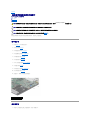 6
6
-
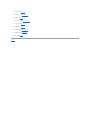 7
7
-
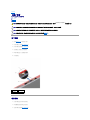 8
8
-
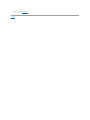 9
9
-
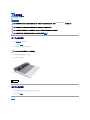 10
10
-
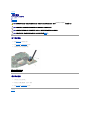 11
11
-
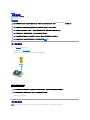 12
12
-
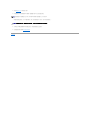 13
13
-
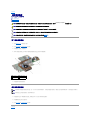 14
14
-
 15
15
-
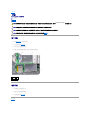 16
16
-
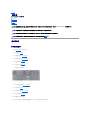 17
17
-
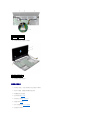 18
18
-
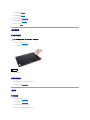 19
19
-
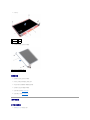 20
20
-
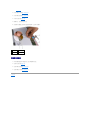 21
21
-
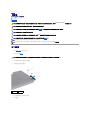 22
22
-
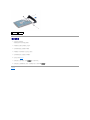 23
23
-
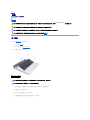 24
24
-
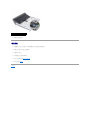 25
25
-
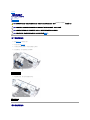 26
26
-
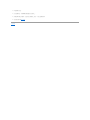 27
27
-
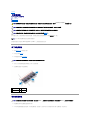 28
28
-
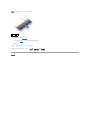 29
29
-
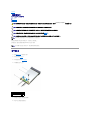 30
30
-
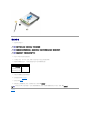 31
31
-
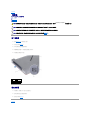 32
32
-
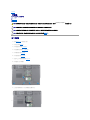 33
33
-
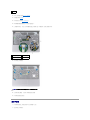 34
34
-
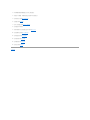 35
35
-
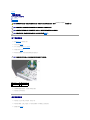 36
36
-
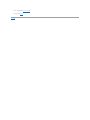 37
37
-
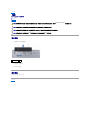 38
38
-
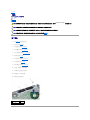 39
39
-
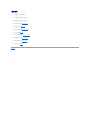 40
40
-
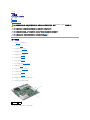 41
41
-
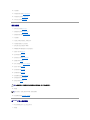 42
42
-
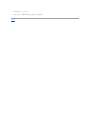 43
43
-
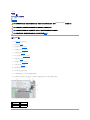 44
44
-
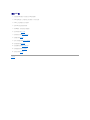 45
45